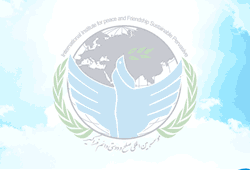به گزارش مجله آموزشی صلح خبر وقتی کامپیوتر هنگ میکند، چه کنیم؟ وبسایت دیجیکالا – یوسف اسفندیاری: کامپیوترهای ویندوزی به دلایل مختلف هنگ میکنند. اگر این اتفاق خیلی دیر به دیر رخ دهد، چندان جای نگرانی ندارد، ولی وقتی که مرتبا شاهد آن باشیم، بهتر است که مسبب اصلی این موضوع را پیدا کنید. در […]
به گزارش مجله آموزشی صلح خبر
وقتی کامپیوتر هنگ میکند، چه کنیم؟
وبسایت دیجیکالا – یوسف اسفندیاری: کامپیوترهای ویندوزی به دلایل مختلف هنگ میکنند. اگر این اتفاق خیلی دیر به دیر رخ دهد، چندان جای نگرانی ندارد، ولی وقتی که مرتبا شاهد آن باشیم، بهتر است که مسبب اصلی این موضوع را پیدا کنید. در این مطلب بهصورت مختصر و مفید به کارهایی اشاره میکنیم که هنگام هنگ کردن ویندوز باید انجام دهید و اینکه چگونه میتوانید جلوی وقوع چنین اتفاقاتی را بگیرید.

رفع مشکل ویندوز هنگ کرده
با توجه به دلیل اصلی مشکل، میتوان راهحلهای زیادی را ارائه کرد. گاهی اوقات، سیستم در حال انجام پردازشهای مختلف است و اگر فقط چند ثانیه صبر کنید، میبینید که کامپیوتر به وضعیت عادی خود برمیگردد. اگر یک برنامه فولاسکرین، مانند بازیها، هنگ کند و به همین خاطر نتوانید از آن خارج شوید، میتوانید کلیدهای Alt و F۴ را بفشارید. اگر این مشکل صرفا به خاطر مشکلات گرافیکی باشد، با این کار از بازی خارج میشوید، ولی اگر بهطور کامل هنگ کرده باشد، چنین راهحلی مثمر ثمر واقع نمیشود.
برای اینکه ببینید ویندوز هنگ کرده هنوز جوابگو هست یا نه، کلیدهای Ctrl+Alt+Delete را بفشارید. با این کار، میتوانید بر Task Manager کلیک کنید و برنامههای موردنظر را ببندید یا اینکه مثلا سیستم را ریستارت کنید. در ضمن اگر میخواهید مستقیما Task Manager را باز کنید، کلیدهای Ctrl+Shift+Esc را فشار دهید.
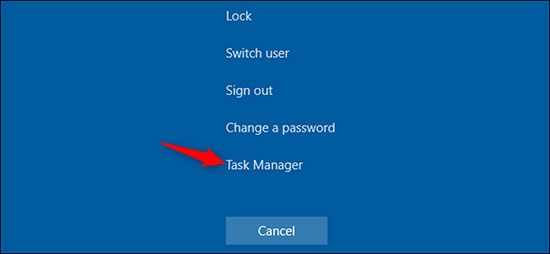
در این برنامه، تب Processes را انتخاب کنید. اگر آن را نمیبینید، ابتدا باید بر گزینه More Details کلیک کنید. سپس با انتخاب تب CPU، برنامههایی که بیشترین توان پردازنده را اشغال کردهاند، به ترتیب فهرست میشوند و بعد از انتخاب برنامه مذکور، بر گزینه End Task کلیک کنید تا این برنامه بهطور کلی بسته شود. با این کار اطلاعات ذخیره نشده در آن از دست میرود، ولی وقتی که یک برنامه کاملا هنگ کرده، در هر صورت امید چندانی برای دسترسی به این اطلاعات وجود ندارد.
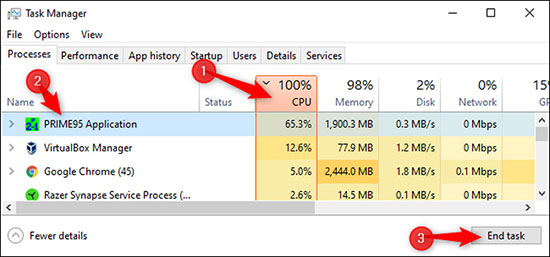
گاهی اوقات، بخشهای دسکتاپ ویندوز شامل نوار وظیفه و منوی استارت هنگ میکند و برای این کار باید Windows Explorer را ریستارت کنید. در همان Task Manager، به دنبال Windows Explorer بگردید و بعد از انتخاب آن، بر گزینه Restart کلیک کنید.
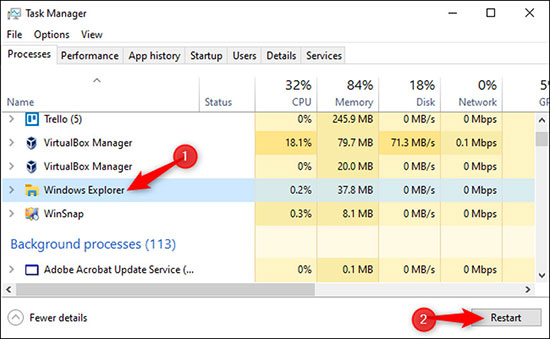
اگر میبینید که اطلاعات ذخیره نشدهای در ویندوز ندارید، بعد از فشردن کلیدهای Ctrl+Alt+Delete، به گزینهی موجود در سمت راست بخش پایینی مراجعه کنید و Restart را انتخاب کنید. بعد از ریستارت شدن سیستم، معمولا بسیاری از مشکلاتی که منجر به هنگ کردن ویندوز شدهاند، برطرف میشوند.
در ضمن برای مراجعه به لاک اسکرین میتوانید کلیدهای Windows و L را بفشارید. از همین صفحه هم امکان ریستارت ویندوز وجود دارد. ولی اگر فشردن کلیدهای Ctrl+Alt+Delete راهگشا نباشد، این کار هم احتمالا موفقیتآمیز نخواهد بود.

اگر هیچکدام از این روشها جوابگو نبودند، میتوانید کلیدهای Windows+Ctrl+Shift+B را فشار دهید که این ترکیب مخفی، درایورهای گرافیک سیستم را ریستارت میکند. اگر این موارد منشأ اصلی مشکل باشند، چنین کاری احتمالا سیستم را به وضعیت عادی برمیگرداند.
اگر هم ویندوز شما به هیچکدام از این روشها جواب نمیدهد، تنها راهی که پیش روی شما قرار دارد، خاموش کردن سیستم از طریق سختافزاری است. برای این کار، دکمه پاور کامپیوتر را پیدا کنید و آن را به مدت ۱۰ ثانیه فشار دهید. با این کار، سیستم بهصورت سختافزاری خاموش میشود. سپس چند ثانیه صبر کنید، دوباره دکمه مذکور را فشار دهید تا سیستم روشن شود. انجام این کار معمولا چندان توصیه نمیشود. اما در شرایط خاص که هیچ چاره دیگری ندارید، به ناچار باید این کار را انجام دهید.

اگر در کامپیوتر خود با صفحه آبی روبرو شوید، تنها از این راه میتوانید استفاده کنید. بهصورت پیشفرض، زمانی که صفحه آبی نمایش داده میشود، ویندوز خود را ریستارت میکند، ولی اگر این مشخصه را غیرفعال کرده باشید، باید به صورت دستی این کار را انجام دهید.
جلوگیری از هنگ کردن سیستم در آینده
با بهرهگیری از روشهایی که به آنها اشاره کردیم، سیستم هنگ کرده به وضعیت عادی برمیگردد. اگر فقط یک بار با این موضوع روبرو شدهاید، چندان جای نگرانی نیست و گاهی اوقات کامپیوترها با چنین مشکلاتی روبرو میشوند. اما اگر مرتبا ویندوز سیستم شما هنگ میکند، پس با مشکل جدی روبرو هستید که میتواند نرمافزاری یا سختافزاری باشد.
اگر این هنگ کردنها به تازگی آغاز شده و جدیدا ویندوز خود را آپدیت کردهاید یا برنامه جدیدی نصب کردهاید، از قابلیت System Restore بهره ببرید. با این کار، وضعیت سیستم شما به زمانی که شرایط ثبات بیشتری داشته، برمیگردد. برای یافتن این قابلیت، این مسیر را دنبال کنید:
Control Panel > System and Security > System > System Protection > System Restore
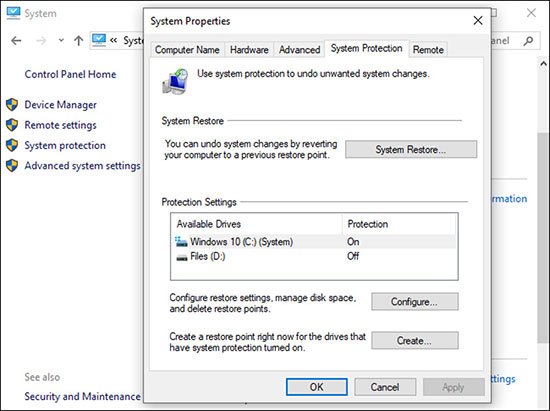
گاهی اوقات هم بدافزارها چنین مشکلاتی را به وجود میآورند. برای بررسی این موضوع، میتوانید از آنتیویروس داخلی ویندوز استفاده کنید یا اینکه از آنتیویروس موردنظر خود برای اسکن سیستم بهره ببرید.

تشخیص مشکلات سختافزاری بسیار سختتر محسوب میشود. بهعنوان مثال شاید کامپیوتر شما بیش از حد داغ میکند یا مشکل از جانب حافظه رم باشد. اگر هنگام اجرای بازی کامپیوتر شما هنگ میکند، شاید این مشکل مربوط به پردازنده گرافیکی یا گرمای بیش از حد باشد. البته در این زمینه قطعات سختافزاری مختلفی میتوانند در هنگ کردن ویندوز نقش داشته باشند.
توصیه میشود که محیط داخلی سیستم را از گردوغبار پاک کنید و از کارکرد سیستم خنککننده آن اطمینان حاصل کنید. گاهی اوقات با تعویض جایگاه حافظه رم مشکل برطرف میشود.
در ضمن میتوانیم به نصب دوباره ویندوز هم اشاره کنیم. در ویندوز ۱۰ میتوانید سیستم خود را مانند گوشی ریست کنید تا به وضعیت اولیه برگردد و تمام برنامههای نصب شده حذف شوند. اگر هم در ۱۰ روز گذشته آپدیت جدیدی نصب کردهاید و بعد از این کار با مشکلات متعددی روبرو شدهاید، میتوانید به نسخه قبلی آپدیت برگردید.
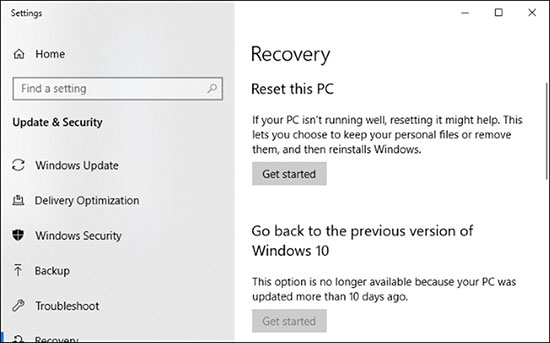
اگر هنگام فرایند ریست، سیستم شما دچار مشکل شد، بهتر است با بهرهگیری از فلش مموری یا دیویدی حاوی فایلهای ویندوز، سیستم را بوت کنید و بهصورت دستی و از ابتدا ویندوز را نصب کنید. اگر هم در حین نصب ویندوز یا بعد از آن کامپیوتر شما دوباره هنگ کرد، پس به احتمال خیلی زیاد مشکل مربوطه سختافزاری است و ارتباطی با نرمافزار ندارد.
منبع : Bartarinha